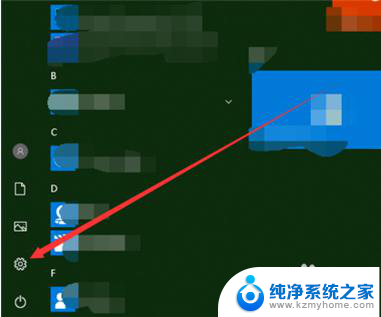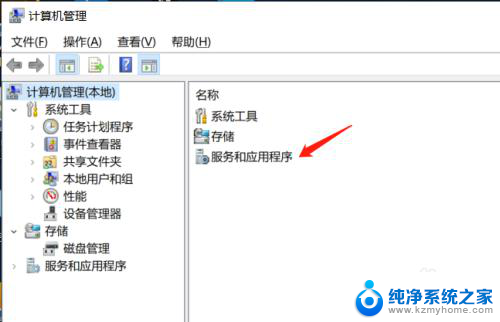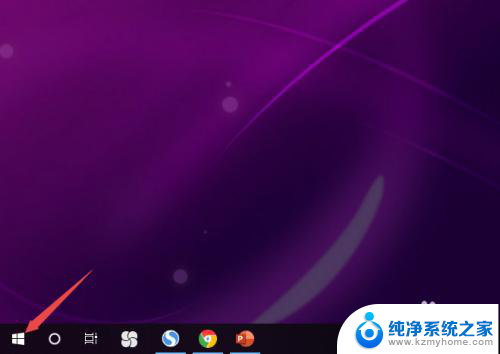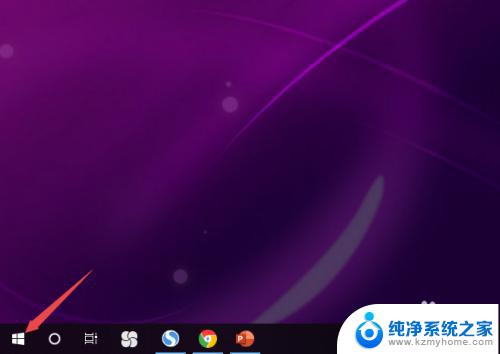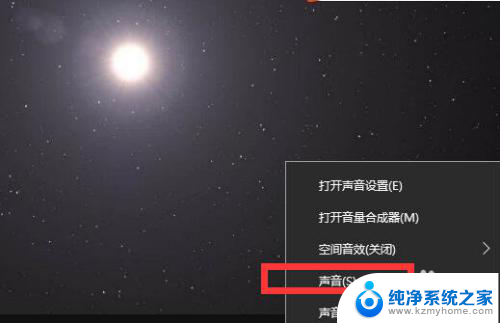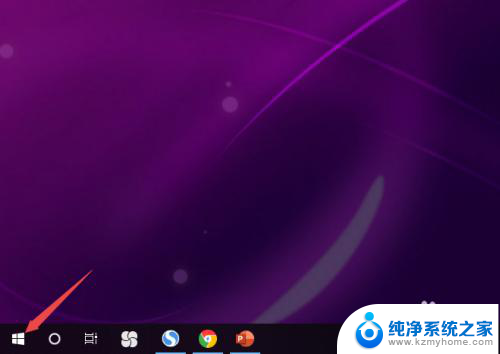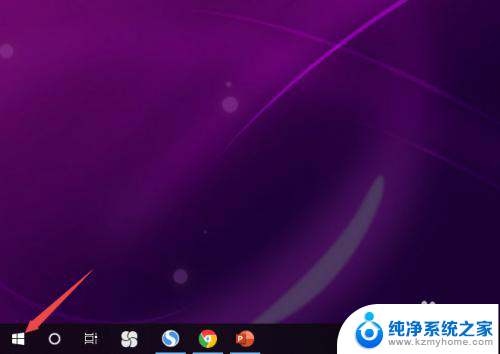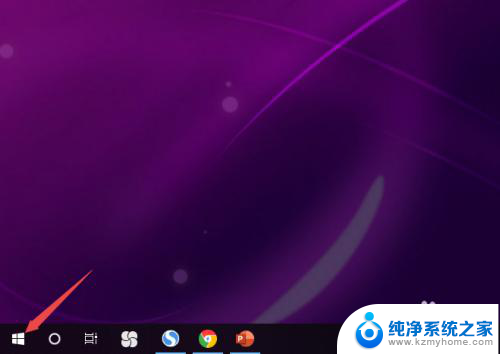华硕主板没声音 华硕台式Win10电脑耳机无声音问题如何解决
更新时间:2024-02-10 15:55:16作者:xiaoliu
华硕主板没声音,华硕台式Win10电脑耳机无声音问题如何解决?这是许多华硕台式电脑用户常遇到的困扰,当我们插上耳机,却发现无法听到任何声音时,很可能是由于一些设置问题导致的。要解决这个问题,我们可以尝试一些简单的方法,如检查音量设置、更新驱动程序以及调整默认音频设备等。在本文中我们将探讨一些可能的解决方案,帮助解决华硕主板无声音问题,让您的耳机重新恢复正常工作。
具体方法:
1.鼠标右键点击电脑左下方的窗口图标,并鼠标左键单击控制面板。打开它。
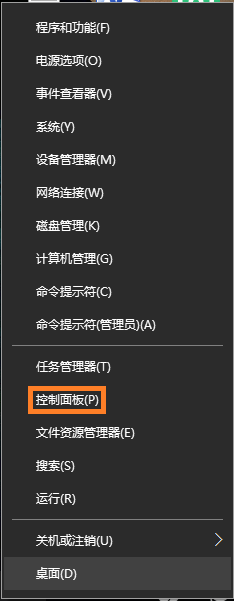
2.选择硬件与声音打开。
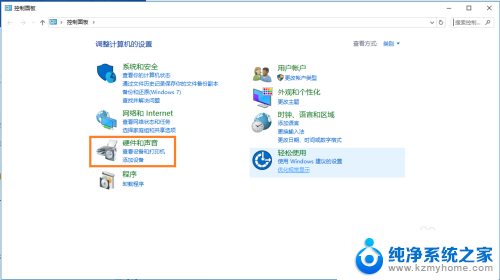
3.选择Realtek高清晰音频管理器打开
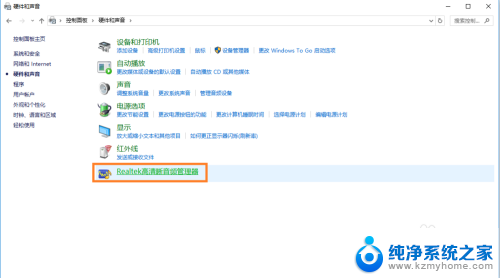
4.鼠标左键点击管理器右上角的设置图标。

5.选择"选项",打开

6.选择AC97前面板。
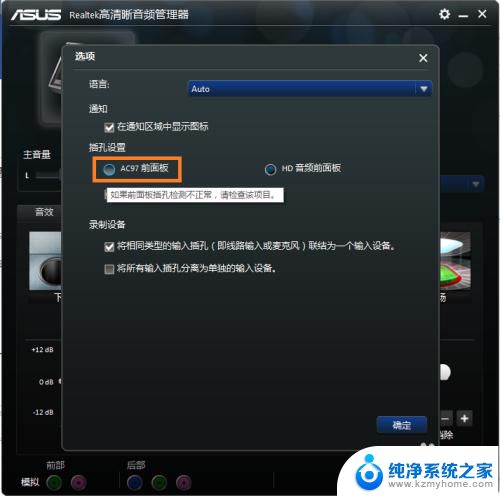
7.等待重新装置音频装置完成,就能听到声音了。
以上就是华硕主板没有声音的全部内容,有遇到这种情况的用户可以按照小编的方法来解决,希望能够帮助到大家。